삼성 터치스크린 테스트는 휴대폰을 구매하기 전에, 특히 중고 기기를 구매할 때 꼭 해야 할 일입니다. 오늘의 글에서는 삼성 터치스크린을 가장 정확하게 테스트하는 방법을 안내해 드리겠습니다.
 |
삼성 휴대폰 터치스크린 테스트 방법을 알면 사용자가 기기에서 발생하는 문제를 빠르게 감지하는 데 도움이 됩니다. 많은 사람들이 사용하는 삼성 화면 테스트 방법 몇 가지를 아래에 소개합니다. 참고해 보세요.
삼성폰 외관 테스트
먼저 화면 표면을 주의 깊게 관찰하여 긁힘이나 균열이 있는지 확인해야 합니다. 기기 가장자리에 열린 흔적이 있는지 확인하는 것도 잊지 마세요. 이는 화면이 교체되었음을 나타냅니다.
다음으로, 육안으로 화면의 평탄도를 확인하고 오목하거나 볼록한 부분이 없는지 확인하세요. 또한, 화면 밝기를 여러 단계로 조절하여 제대로 작동하는지 확인해 보세요. 마지막으로, 자동 밝기 모드를 켜고 끄고 조도 센서가 제대로 작동하는지 확인해 보세요. 여전히 제대로 표시된다면 휴대폰 화면은 여전히 잘 작동하는 것입니다.
 |
삼성 멤버스 소프트웨어 사용하기
Samsung Members 소프트웨어를 사용하여 Samsung 터치스크린을 테스트하려면 다음 간단한 단계를 따르세요.
1단계: 휴대폰에서 Samsung Members 앱을 엽니다.
2단계: 다음으로, 지원 탭을 클릭하고 휴대폰 진단 아래의 시작 상자를 선택하여 화면을 테스트합니다.
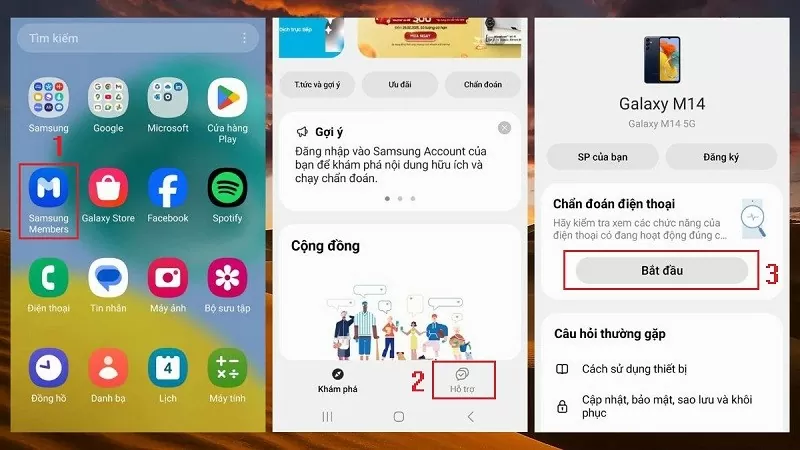 |
3단계: 하드웨어 테스트 옵션 목록이 나타나면 터치 스크린을 클릭하여 계속하세요.
4단계: 화면에 사각형이 표시되면 손을 사용하여 각 사각형을 밀어 모든 사각형이 다른 색상으로 바뀔 때까지 밀어냅니다.
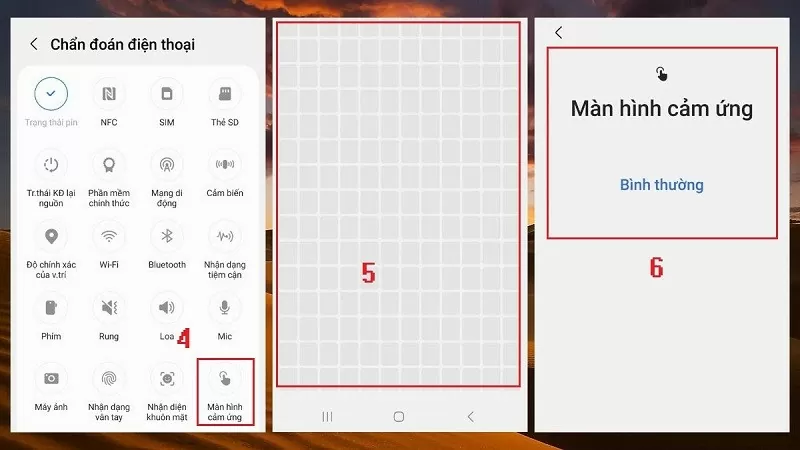 |
5단계: 완료되면 모든 것이 안정되고, 시스템에 터치스크린이 여전히 제대로 작동하고 있다는 메시지가 표시됩니다.
테스트 코드 사용
위 두 가지 방법 외에도 테스트 코드 *#0*#을 사용하여 삼성 터치스크린을 확인할 수 있습니다. 이 방법을 사용하면 추가 앱을 설치하지 않고도 데드 스팟, 색상 및 터치 성능을 빠르게 테스트할 수 있습니다.
1단계: 먼저 삼성 휴대폰에서 통화 앱을 열고 *#0*# 명령어를 입력합니다.
2단계: 다음으로, TOUCH를 선택하여 삼성 터치스크린 테스트를 시작하고 화면의 사각지대를 감지합니다.
3단계: 화면에 일련의 작은 사각형이 나타나면 손을 사용하여 사각형을 따라 움직여 모든 사각형이 녹색으로 변할 때까지 기다리면 됩니다.
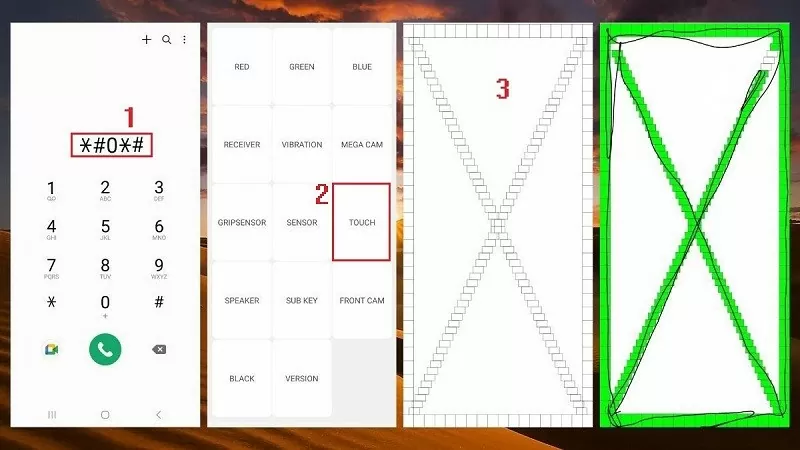 |
4단계: 빨간색, 녹색, 파란색 또는 수신기 옵션을 클릭할 수도 있습니다. 여기서 모서리를 잘 살펴보고 밝은 부분이나 얼룩이 있는지 확인하세요. 빛샘이나 잉크 얼룩이 있는 부분이 있다면 화면에 오류가 발생하여 수리가 필요하다는 신호입니다.
5단계: 마지막으로 뒤로가기 키를 두 번 눌러 진단 모드를 종료합니다.
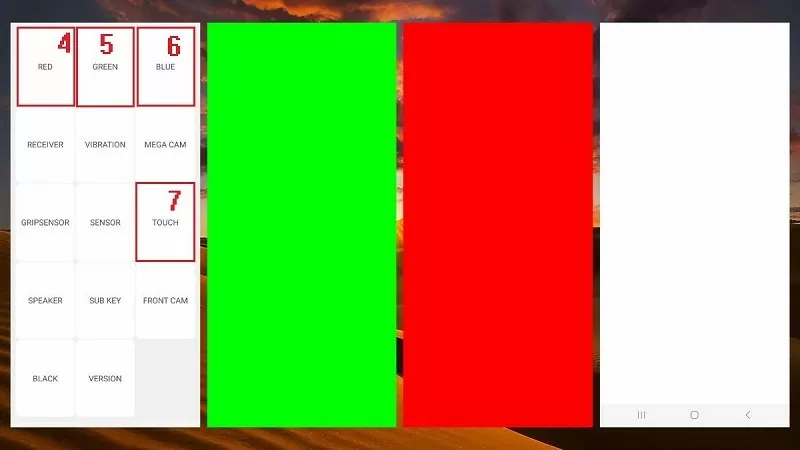 |
몇 가지 간단한 단계만 거치면 삼성 휴대폰 화면에서 발생할 수 있는 문제를 빠르게 감지할 수 있습니다. 행운을 빕니다!
[광고_2]
원천


![[사진] 팜 민 찐 총리가 정부 상임위원회 회의를 주재하여 사업 장애물을 제거하고 있다.](https://vphoto.vietnam.vn/thumb/1200x675/vietnam/resource/IMAGE/2025/10/06/1759768638313_dsc-9023-jpg.webp)




![[사진] 팜민친 총리가 각 부처, 지부, 지방자치단체의 공공서비스 단위 배치에 관한 운영위원회 회의를 주재했습니다.](https://vphoto.vietnam.vn/thumb/1200x675/vietnam/resource/IMAGE/2025/10/06/1759767137532_dsc-8743-jpg.webp)
























































































댓글 (0)